Sådan udskrives ved hjælp af din Android-enhed (09.15.25)
I disse dage kan Android-enheder gøre mange ting. De kan gemme musik. De kan også underholde dig med spil og film. Endnu bedre, de kan bruges til at udskrive dine dokumenter. Overraskende, ikke? Vi ved, at du er nysgerrig og ivrig efter at lære at udskrive ved hjælp af din Android-enhed. Så vi tager ikke så lang tid. Her er måderne til, hvordan du kan udskrive fra din Android-enhed. Vi starter med, hvordan du forbinder din printer til Google Cloud Print.
Tilslut printer til Google Cloud Print 
Selvom du ikke har en Wi-Fi-aktiveret printer, du kan stadig udskrive fra en Android-telefon. Takket være Google Cloud Print er det lettere at forbinde din printer til din Google Chrome-konto, så du kan udskrive med din telefon når som helst og hvor som helst. Så længe du har din printer registreret til Google Cloud Print, så er du klar. Opsætningen kan være ret forvirrende, så vi har angivet trinene, der hjælper dig med at starte udskrivning inden for få minutter.
Udskriv med din Android-enhed
De fleste Android-telefoner har allerede Google Cloud Print forudinstalleret, men hvis det ikke er der, kan du få det fra Google Play Butik. Når du har det, behøver du ikke køre appen for at starte udskrivningen, men sørg for at du bruger den samme Google-konto som den, du har brugt i det forrige trin.
- For at starte udskrivningen skal du åbne et dokument, du vil udskrive. Du kan udskrive alt, hvad der er gemt på din telefon, eller du kan få adgang til dit Google Drev.
- Gå til Menu og klik på En ny side skal åbnes.
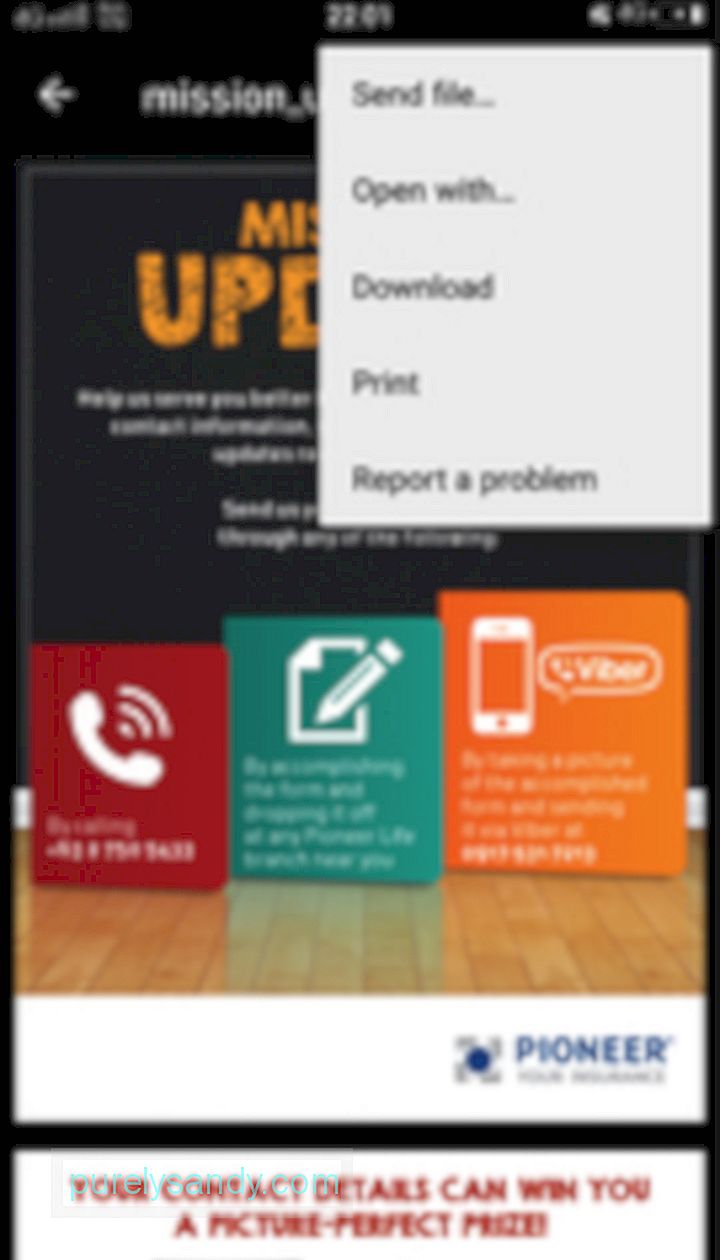
- Klik på rullemenuen lige ved siden af indstillingen Gem som PDF .
- Vælg den printer, du vil bruge til udskrivning. Hvis det ikke er der, skal du klikke på Alle printere
- Når du har valgt printeren, skal du klikke på Udskriv
- Start Google Chrome , eller åbn din e-mail-konto.
- Hvis du finder websiden eller den e-mail, du vil udskrive, skal du klikke på knappen Menu .
- En liste med muligheder skal vises. Klik på Udskriv
- På dette tidspunkt skal du føres til siden med listen over tilsluttede printere . Vælg en printer.
- Klik på knappen Udskriv når du er klar.
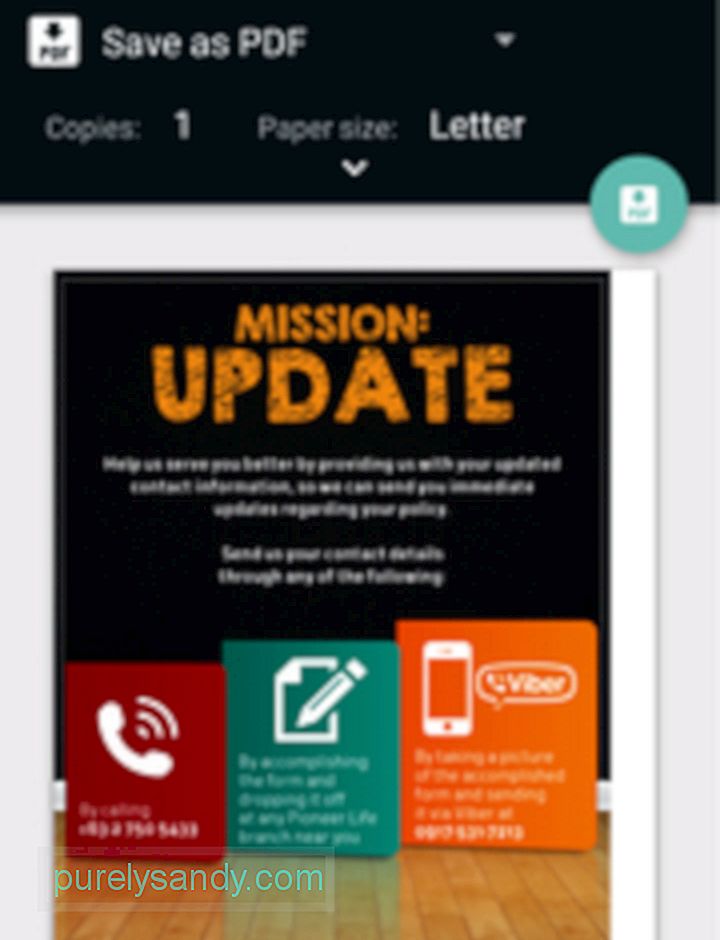
Udskrivning af e-mails og dine yndlingswebsider er mulige. Processen er den samme, så du skal kunne komme hurtigt af.
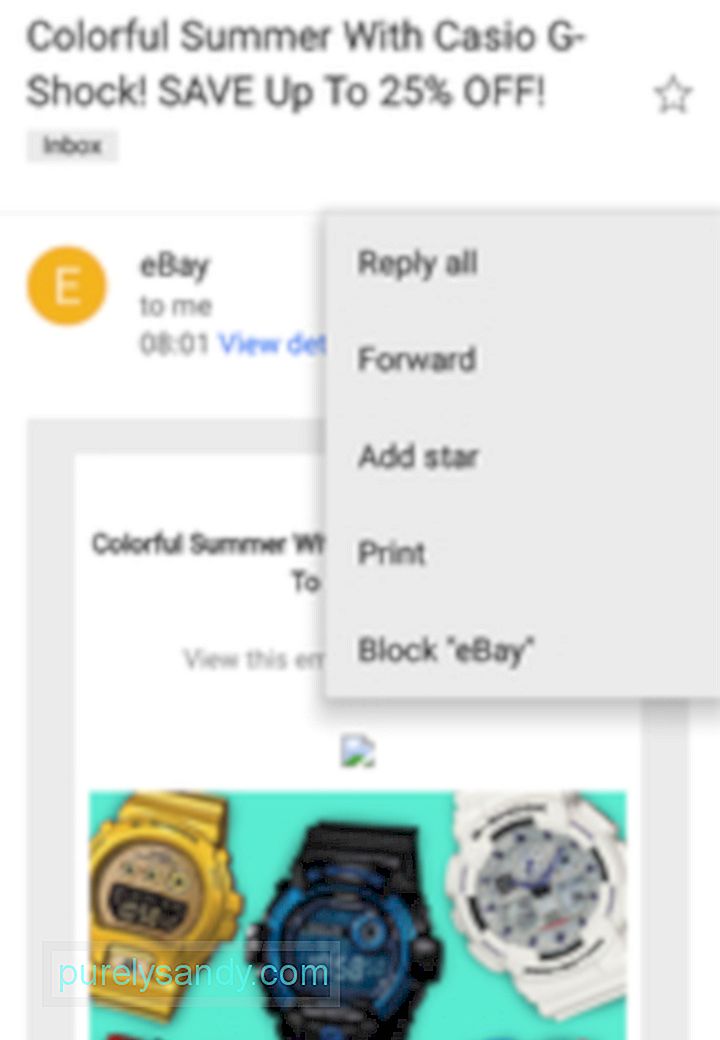
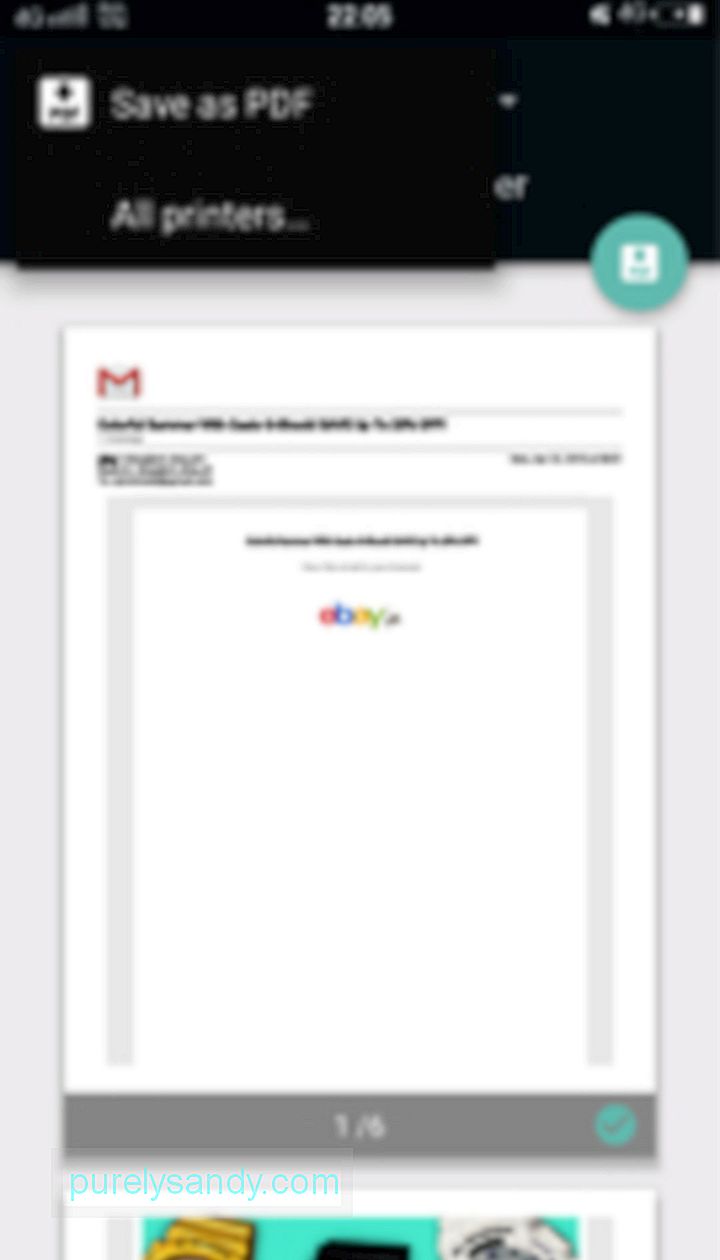
Nu hvor du ved, hvordan du udskriver ved hjælp af din Android-telefon, du vil muligvis være forsigtig med, hvad du gemmer på din telefon. Du kan blive fristet til at downloade en masse unødvendige ting for at udforske denne imponerende udskrivningsfunktion i Android. Før du gør det, skal du downloade Android-rengøringsværktøj. Det skal sikre, at din mobile enhed er sikker og sikker, mens du henter dokumenter og filer.
Kender du andre måder, hvordan du bruger Android-enheder til udskrivning? Vi ville være glade for at høre! Del det med os i kommentarfeltet nedenfor.
YouTube Video.: Sådan udskrives ved hjælp af din Android-enhed
09, 2025

